نحوه دانلود فیلم از توییتر، فیس بوک و اینستاگرام
آیا تا به حال خواسته اید ویدیوها را از وب سایت های رسانه های اجتماعی ذخیره کنید؟ شاید ویدیویی در توییتر(Twitter video) وجود داشته باشد که می خواهید دانلود کنید، یا ویدیوهایی از فیس بوک یا اینستاگرام(Facebook or Instagram) که می خواهید ذخیره کنید؟ در این سایت ها دکمه دانلود(download button) وجود ندارد، اما ابزارهای شخص ثالثی وجود دارد که به شما امکان می دهد ویدیوها را از اینستاگرام(Instagram) و سایر شبکه های اجتماعی ذخیره کنید.
برخی از بهترین دانلودکننده های ویدیو برای فیس بوک(Facebook) ، اینستاگرام(Instagram) و توییتر(Twitter) برنامه های وب هستند، به این معنی که برای استفاده از آنها نیازی به دانلود برنامه در رایانه خود ندارید. فقط پیوند ویدیویی را که میخواهید ذخیره کنید کپی کنید و سپس آن را در وبسایت دانلودر ویدیو(video downloader website) جایگذاری کنید تا فایل را دریافت کنید (بعضی حتی به شما اجازه میدهند ویدیو را به فرمت فایل صوتی تبدیل کنید(audio file format) ).

همه روشهای ذکر شده در زیر از طریق رایانه کار میکنند، اما میتوانید از آنها برای ذخیره مستقیم ویدیوها در تلفن یا رایانه لوحی(phone or tablet) خود نیز استفاده کنید . با این حال، بسته به دستگاهی که دارید، ممکن است به یک برنامه اضافی نیاز داشته باشید که بتواند فایلها را دانلود کند. برای مثال، آیفونها میتوانند از Documents ، MyMedia یا Files استفاده کنند.
توجه(Note) : دانلود یک ویدیو از این وب سایت ها به معنای ویدیوهایی است که در واقع در سایت ذخیره شده اند و به جای دیگری پیوند داده نشده اند. به عنوان مثال، اگر یک پست فیس بوک(Facebook post) دارای پیوندی به یک ویدیوی YouTube(YouTube video) باشد، نمی توانید از دانلود کننده ویدیوی فیس بوک(Facebook video) برای ذخیره آن استفاده کنید. به جای آن به دانلودر یوتیوب(YouTube downloader) نیاز دارید .
مهم : قبل از دانلود ویدیوها از (Important)اینستاگرام(Instagram) ، توییتر(Twitter) یا فیسبوک(Facebook) ، باید از قوانین حق چاپ در کشور خود آگاه باشید . فقط(Just) به این دلیل که یک ویدیو را می توان به صورت رایگان دانلود کرد به این معنی نیست که گرفتن آن برای شما قانونی است.
دانلود فیلم های توییتر
راه های مختلفی برای دانلود ویدیوها از توییتر(Twitter) وجود دارد، اما ما روشی را بررسی می کنیم که از وب سایتی به نام SaveTweetVid استفاده می کند.
- فلش کنار توییت(Tweet) را انتخاب کنید و کپی پیوند به توییت(Copy link to Tweet) را انتخاب کنید . اگر قبلاً توییتی را مشاهده می کنید که دارای ویدیو است، می توانید URL نشان داده شده در نوار پیمایش(navigation bar) مرورگر خود را کپی کنید.

- URL را در جعبه متن(text box) در SaveTweetVid (URL)قرار دهید و (SaveTweetVid)دانلود(Download) را فشار دهید .

نکته(Tip) : اگر SaveTweetVid ویدیوی توییتری(Twitter video) را که میخواهید دانلود کنید پیدا نکرد ، یک سایت مشابه مانند TWSaver ، TwitterVideoDownloader یا DownloadTwitterVideo را امتحان کنید .
- یکی(Select one) از گزینه های دانلود را انتخاب کنید. شما باید لینک های دانلود با کیفیت های مختلف ویدیو را ببینید.
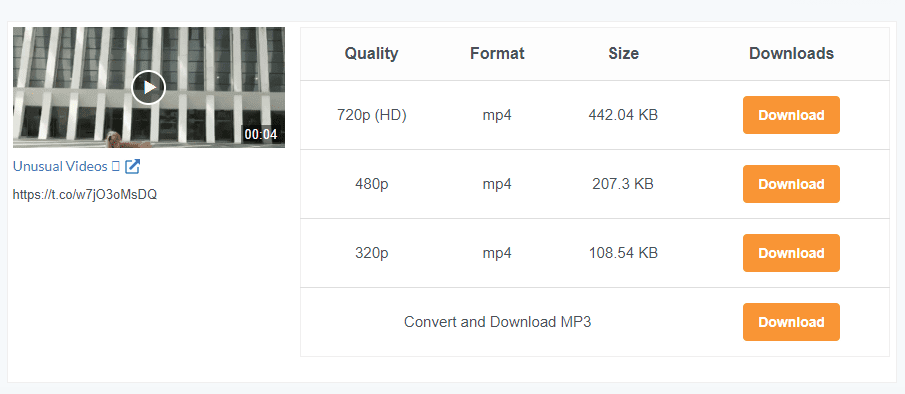
- دانلود ویدیوی توییتر(Twitter video) باید به طور خودکار شروع شود، اما در غیر این صورت، روی صفحه کلیک راست کرده و گزینه ذخیره را انتخاب کنید(save option) . یا اگر منویی را در پایین سمت راست میبینید، آن را انتخاب کنید و سپس دانلود(Download) را انتخاب کنید . همچنین ممکن است با استفاده از Ctrl+S شانس داشته باشید .

کاربران تلفن همراه(Mobile) ممکن است برنامهای را ترجیح دهند که ویدیوهای Twitter(Twitter videos) را دانلود میکند. Video Downloader for Twitter و Download Twitter Videos چند گزینه برای اندروید هستند.
دانلود فیلم های فیس بوک
فیس بوک گزینه ذخیره ویدیو(Save video) را دارد، اما اگر می خواهید یک ویدیوی فیس بوک(Facebook video) را دانلود کنید، این چیزی نیست که باید از آن استفاده کنید . خوشبختانه، چندین دانلود کننده رایگان ویدیوی فیس بوک(Facebook video) وجود دارد که می توانید از آنها برای همین کار استفاده کنید: برای ذخیره ویدیو از فیس بوک(Facebook) در رایانه، تلفن یا رایانه لوحی خود.
ما از Getfvid برای این آموزش استفاده خواهیم کرد، اما برخی از سایت های دیگر که به طور مشابه کار می کنند عبارتند از Fbdownloader ، FBDOWN و BitDownloader . حتی برنامه هایی وجود دارند که به طور خاص برای این کار ساخته شده اند، مانند Video Downloader for Facebook for Android.
- با انتخاب منوی سه نقطه و انتخاب (menu and choosing)کپی پیوند(Copy link) ، پیوند را به ویدیوی فیس بوک(Facebook video) کپی کنید .
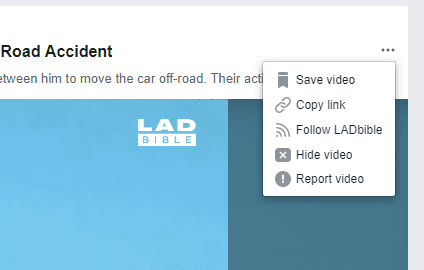
- Getfvid را(Getfvid) باز کنید ، پیوند را در کادر متن قرار دهید(text box) و DOWNLOAD را انتخاب کنید .

مرحله 3(Step 3) : یک گزینه دانلود را انتخاب کنید. می توانید ویدیوی فیس بوک را(Facebook video) با کیفیت HD(HD quality) یا کیفیت معمولی دانلود کنید یا ویدیوی فیس بوک(Facebook video) را به MP3 تبدیل کنید .

دانلود ویدیوهای اینستاگرام
درست مانند سایر دانلودکنندگان ویدیوی رسانه های اجتماعی، ذخیره یک ویدیوی اینستاگرام(Instagram video) شامل کپی کردن پیوند پست و سپس چسباندن آن در یک برنامه وب است. ما از DownloadGram در زیر استفاده میکنیم، اما برخی دیگر که کار میکنند نیز مانند Instaview ، Downloadinstagramvideos ، w3toys و Savefromweb هستند.
نکته(Tip) : ما همچنین راهنمای نحوه ذخیره تصاویر اینستاگرام در اندازه کامل را داریم.(Instagram)
- لینک ویدیوی اینستاگرام(Instagram video) را کپی کنید . می توانید این کار را با باز کردن ویدیو و کپی کردن URL نمایش داده شده در مرورگر وب(web browser) انجام دهید . گزینه دیگری که در صورت استفاده از برنامه اینستاگرام ضروری است این است که روی (Instagram app)دکمه منوی(menu button) سه نقطه روی پست ضربه بزنید و Copy Link را انتخاب کنید .

- پیوند را در جعبه متن(text box) در DownloadGram قرار دهید و سپس Download و سپس Download video را انتخاب کنید .

- هنگامی که از شما خواسته شد ویدیو را از اینستاگرام(Instagram) بارگیری کنید ، نامی را برای آن بگذارید که تشخیص دهید و محل ذخیره آن را انتخاب کنید.
همچنین برنامه های دانلود کننده (downloader apps)ویدیوی اینستاگرام(Instagram video) وجود دارد که در صورت استفاده از دستگاه تلفن همراه، استفاده از آنها آسان تر است. InstaSave نمونه ای برای دستگاه های اندرویدی(Android) است که می تواند فیلم ها و تصاویر را از صفحات اینستاگرام بارگیری کند.(Instagram)
Related posts
چگونه به ارسال GIF در Facebook، Instagram، Reddit و Twitter
نحوه دانلود عکس ها و فیلم های توییتر
نحوه دانلود عکس ها و فیلم های فیسبوک
چگونه Download Twitch Videos
چگونه Download Reddit Videos
نحوه انتقال دانلود نیمه تمام در uTorrent
8 Ways برای رشد Facebook Page Audience شما
چگونه به ایجاد Facebook Account ناشناس
نحوه تغییر مکان پیش فرض پوشه دانلود در هر مرورگر وب
چگونه به تغییر Your Twitter Display Name and Handle
Facebook Watch and How به استفاده از آن است
چگونه به راه اندازی Facebook Memorialization Settings
چگونه به غیر فعال کردن یک Facebook Account جای حذف کردن
نحوه بلاک کردن شخصی در اینستاگرام و فیسبوک
نحوه دانلود ویدیوهای TikTok
چگونه Most Viewed Videos را در YouTube پیدا کنید
4 راه برای دانلود تصاویر اینستاگرام
4 راه برای تبدیل فیس بوک مسنجر به یک برنامه مستقل
نحوه به اشتراک گذاشتن در Facebook
چگونه به Download and Install Peacock در Firestick
